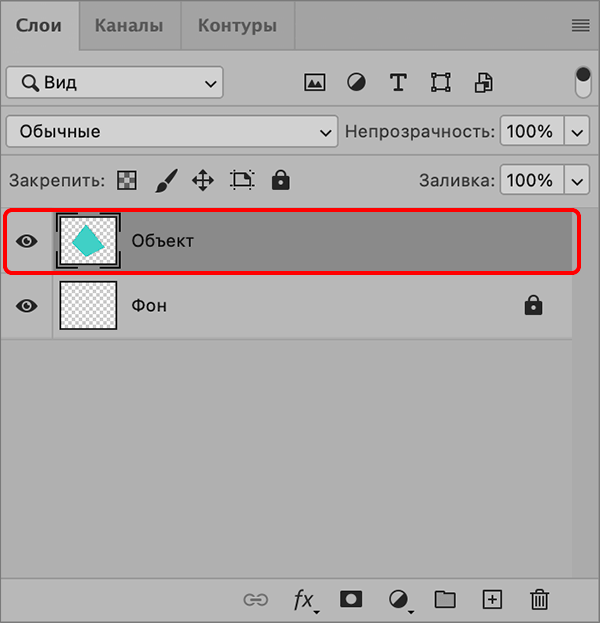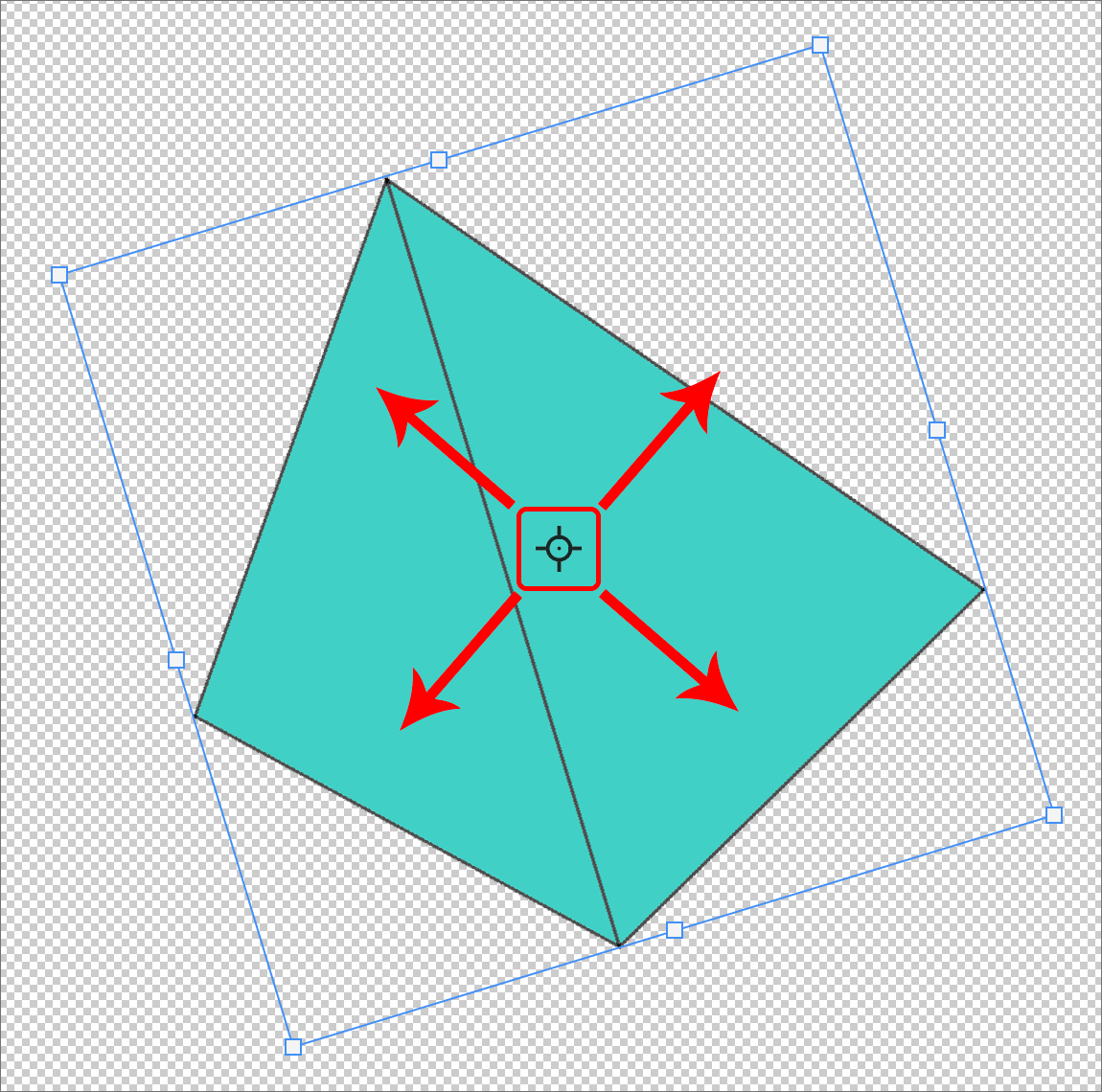Как вращать предмет в фотошопе
Как повернуть объект в Фотошопе
Для вращения любого объекта можно воспользоваться двумя способами.
Первый – «Свободное трансформирование». Вызывается функция сочетанием горячих клавиш CTRL+T и является наиболее приемлемым, с точки зрения экономии времени, способом.
После вызова функции вокруг объекта появляется рамка, при помощи которой можно не только вращать, но и масштабировать его (объект).
Вращение происходит следующим образом: подводим курсор к любому углу рамки, после того, как курсор примет форму двойной стрелки, выгнутой дугой, тянем рамку в нужную сторону.
Небольшая подсказка сообщает нам о значении угла, на который поворачивается объект.
Повернуть рамку на угол, кратный 15 градусам, поможет зажатая клавиша SHIFT.
Вращение происходит вокруг центра, обозначенного маркером, имеющим вид перекрестия прицела.
Если переместить данный маркер, то вращение будет производиться вокруг той точки, где он находится в данный момент.
Также, в левом верхнем углу панели инструментов присутствует значок, при помощи которого можно перемещать центр вращения по углам и центрам граней рамки.
Там же (на верхней панели) можно задать точные значения перемещения центра и угла вращения.
Второй способ подойдет для тех, кто не любит или не привык пользоваться горячими клавишами.
Заключается он в вызове функции «Поворот» из меню «Редактирование – Трансформирование».
Все особенности и настройки такие же, что и для предыдущего инструмента.
Решайте сами, какой способ подойдет Вам лучше. Мое мнение – «Свободное трансформирование» лучше, поскольку экономит время и вообще является универсальной функцией.
Помимо этой статьи, на сайте еще 12516 инструкций.
Добавьте сайт Lumpics.ru в закладки (CTRL+D) и мы точно еще пригодимся вам.
Отблагодарите автора, поделитесь статьей в социальных сетях.
Трансформация
В графическом пакете реализована возможность вращения или зеркального отображения выделенной области, слоя или целого изображения. Выполните правильную команду с учетом объекта, который требуется повернуть или зеркально отобразить.
Нажмите «Изображение» > «Повернуть», а затем выберите одну из следующих команд из подменю и нажмите «ОК»:
«На 90° влево», «Повернуть слой на 90° влево» или «Повернуть выделенную область на 90° влево»
Поворачивает фотографию, слой или выделенную область на четверть оборота против часовой стрелки. (Команда «Повернуть выделенную область» доступна только если выделенная область изображения активна).
«На 90° вправо», «Повернуть слой на 90° вправо» или «Повернуть выделенную область на 90° вправо»
Поворачивает фотографию, слой или выделенную область на четверть оборота по часовой стрелке.
«180°», «Повернуть слой на 180°» или «Повернуть выделенную область на 180°»
Поворачивает фотографию, слой или выделенную область на пол-оборота.
Выполняет поворот изображения на указанный пользователем угол. При выборе данного параметра следует ввести угол поворота объекта в градусах и направление поворота.
Примечание. При положительном значении выполняется поворот объекта по часовой стрелке, при отрицательном — против часовой стрелки.
«Отразить по горизонтали», «Отразить слой по горизонтали» или «Отразить выбранное по горизонтали» Зеркальное отображение фотографии, слоя или выбранного объекта по горизонтали.
Трансформирование объектов
Пропорциональное масштабирование слоев
Обновлено в выпуске Photoshop 21.0 (ноябрь 2019 г.)
Как вернуть устаревшее поведение преобразования?
Применение трансформирования
Трансформирование масштабирования, поворота, наклона, растяжения или деформации изображения. Трансформирование можно применять к выделенной области, целому слою, нескольким слоям или к слою-маске. Кроме того, трансформирование применяется к контуру, векторной фигуре, векторной маске, границе выделения или к альфа-каналу. При работе с пикселами трансформирование влияет на качество изображения. Для того чтобы к растровым изображениям применялось неразрушающее трансформирование, следует использовать функцию «Смарт-объекты». (См. раздел Работа со смарт-объектами.) Трансформирование векторной фигуры или контура является неразрушающим, поскольку при этом изменяются только математические вычисления, с помощью которых создан объект.
Чтобы выполнить трансформирование, выделите нужный объект, затем выберите команду трансформирования. При необходимости перед началом трансформирования настройте контрольную точку. Перед тем как выполнять суммарное преобразование, можно последовательно выполнить несколько отдельных действий. Например, можно выполнять масштабирование с помощью инструмента «Масштаб» или путем перетаскивания рукоятей, затем применить команду «Искажение», изменяя степень искажения также перетаскиванием рукояти. Для того чтобы применить трансформирование, следует нажать клавишу «Ввод» или «Return».
Цвет пикселов, добавляемых или удаляемых во время трансформирования, вычисляется в Photoshop методом интерполяции, выбранным в разделе «Основные» диалогового окна «Установки». Скорость и качество трансформирования непосредственно зависят от этого параметра интерполяции. Бикубическая интерполяция, применяемая по умолчанию, выполняется медленнее всего, но дает наилучший результат.
Кроме того, деформировать и искажать растровые изображения можно с помощью фильтра «Пластика».
Как в фотошопе повернуть объект: разные способы
Привет, друзья! Сегодня мы разберем простую, но немаловажную тему. По исходу урока вы будете знать как в фотошопе повернуть объект. Эта операция незамысловата и не требует особых навыков, поэтому справиться способен даже ребёнок. Ну что, приступим?
Основные моменты
Для начала откроем иллюстрацию, с которой и будем действовать (Файл>Открыть>Выбор изображения>Ок)

Вторым шагом станет формирование точно такого же слоя. На верхней панели ищем кнопку «Слои»>»Создать дубликат слоя»>»ОК». Получаем копию фона, которая нам поможет в работе.

Мы проделали все необходимые действия для начала трансформации картинки. Давайте рассмотрим несколько случаев, в чем суть этого процесса.
Зеркало
Как зеркально отобразить объект? В верхнем меню команда «Редактирование»>Трансформирование>Отразить по вертикали/ отразить по горизонтали.
Изображение будет поворачиваться относительно выбора ориентации, т.е при выборе действия по вертикали, иллюстрация отобразится зеркально и перевернётся, если ваш выбор упадёт на действие по горизонтали.
Как быть, если необходимо сделать поворот объекта на 180 градусов/90 градусов? Следуем алгоритму: Редактирование >Трансформирование>Поворот на 180°/поворот на 90° по часовой или против.
Воспроизведем поворот. Заметим, что наш основной фон виден и изображения как будто наложили друг на друга. Для того чтобы это исправить и фон сделать скрытым, нужно нажать на глазок около фона.
Теперь фона не видно. А что делать, если нужно повернуть объект по оси? Проделаем следующие шаги: Редактирование> Трансформирование> Поворот.
По углам картинки возникают узлы, кликаем по ним и поворачиваем картинку вокруг своей оси.

Как добиться расположения иллюстрации под углом? Опять заходим в трансформирование и выбираем команду «искажение». По углам появляются узлы. Кликаем по ним и, не отпуская кнопочку, меняем изображение. Таким образом, добиваемся желаемого результата.

Обратите внимание, что для сохранения эффекта нужно нажать галочку или «Enter».
Горячие клавиши
Если вы любитель горячих клавиш, то можно эти же команды найти, если нажать Ctrl+T. Это очень популярная команда, потому что часто бывает нужна для трансформации объектов.
Появляется рамка, с помощью которой можно кадрировать, и если нажать пр мышкой, то вы увидите меню, где есть знакомые уже вам пункты.
И на этом этапе вы уже все знаете, потому можете пользоваться тем способом, который вам больше нравится.
В итоге
Ну вот и постигли мы ещё одну функцию фотошопа! Надеюсь, я смогла оказать вам помощь. Подписывайтесь на новые уроки и пишите комментарий! Может я чего-то упустила?
Поворот объекта в Фотошопе
Один из базовых навыков в Фотошопе – это умение поворачивать какой-либо объект в нужную сторону и на определенный градус. Давайте посмотрим, каким образом это действие выполняется в программе.
Поворот объекта
Справиться с поставленной задачей можно нескольким способами, разберем их все. При этом для реализации каждого из них предварительно в Палитре нужно выбрать слой с объектом (если их несколько), чтобы выделить его.
Способ 1: функция “Свободное трансформирование”
Этот метод, пожалуй, является самыми популярным. Вот, что мы делаем:
Настройки в строке параметров
Когда активирована функция “Свободное трансформирование”, появляется строка параметров, в которой предусмотрено отдельное поле, куда мы можем ввести точный градус поворота (положительный или отрицательный).
Также здесь есть полезная опция – “Переключение контрольной точки”.
Если включить ее, то на холсте в центре рамки мы увидим подобие мишени, которая является центром нашего объекта. По умолчанию вращение происходит вокруг этой точки, но мы можем сдвинуть ее с помощью зажатой левой кнопки мыши, чтобы установить свой центр.
Способ 2: функция “Поворот”
Способ 3: инструмент “Перемещение”
Заключение
Таким образом, в Фотошопе есть несколько способов (функций/инструментов), с помощью которых может повернуть объект. Каждый пользователь может выбрать именно тот вариант, который ему кажется наиболее удобным и функциональным.